品牌型号:联想ThinkBook
系统:Windows 11
软件版本:Axure RP 9
不管是设计师还是产品经理在使用Axure 进行原型设计时,都会涉及到对图片的各种操作。掌握图片设置技巧,能让原型设计更加丰富多样,贴合设计需求。接下来就为大家详细介绍Axure 如何将图片保存为元件,Axure 怎么改变图片形状的相关内容。
一、Axure如何将图片保存为元件
Axure可以将设计好的图片保存为元件,并导入到元件库,以后可以在元件库中随时调用这个元件,提高原型制作效率。下面就一起来看看Axure将图片保存为元件的详细步骤:
1、在Axure左上角点击“文件”,选择“新建元件库”,后面就在这个新建的元件页面进行操作。
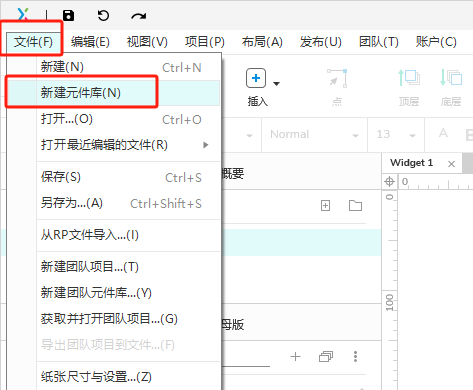
2、可以通过鼠标右键为元件页重命名,然后从元件库拖一个“图片”元件至右侧的画布中。
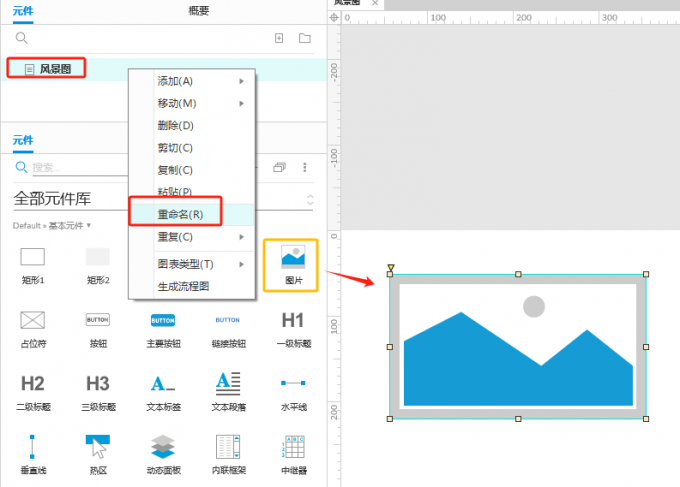
3、双击“图片”元件,将目标图片导入Axure中。
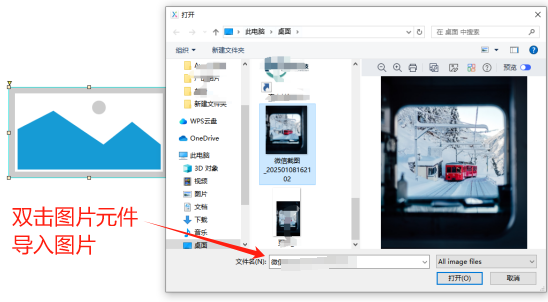
4、在右侧的样式面板设置图片的属性,如大小、边框线段以及阴影等。
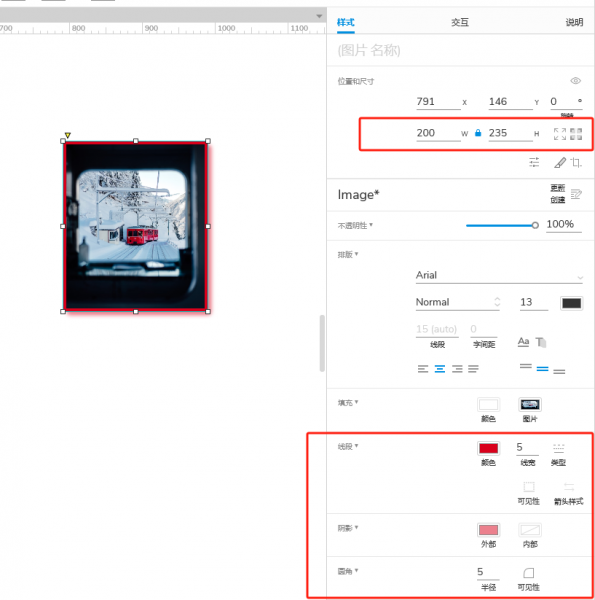
5、保存元件库,可以在“文件”中选择另存为,也可以直接用快捷键“Ctrl+S”保存到电脑中。
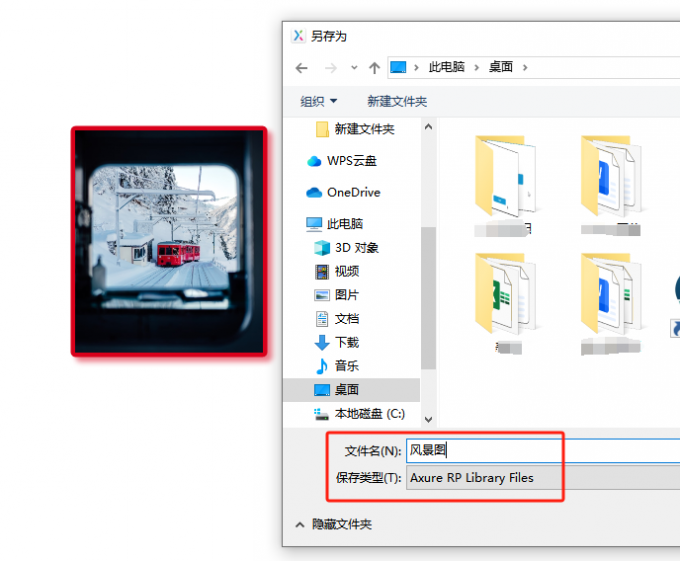
6、回到Axure主界面添加元件库,在左侧元件库模块中点击下图中标出的“+”导入图片元件。
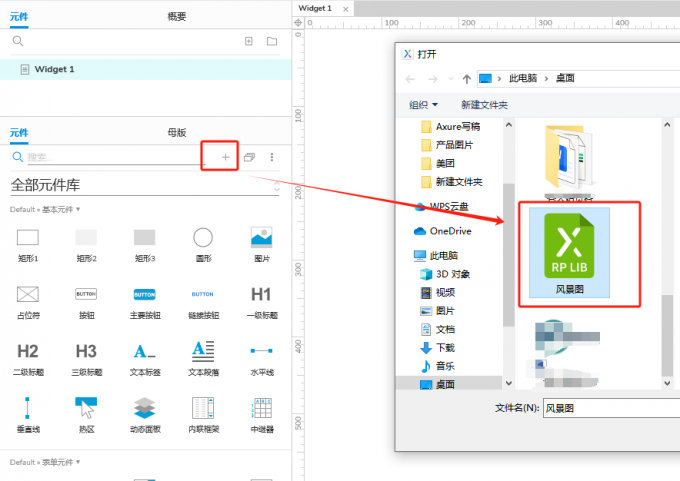
7、如下图所示,刚才编辑好的图片已经被保存为元件并添加至元件库中,以后可以直接调用。
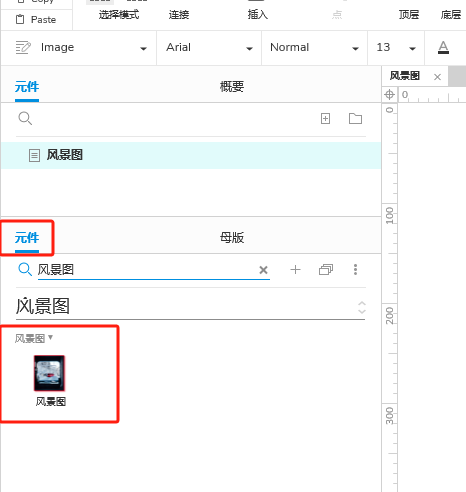
二、Axure怎么改变图片形状
在Axure中改变图片形状有3种常见的方式,都是先通过添加形状再填充图片的方式来实现,下面来看看具体的操作步骤:
方法1:先添加形状再导入图片
1、在菜单栏选择插入形状,如下图所示,Axure提供了很多常见的形状,选择符合自己设计需求的形状插入即可。
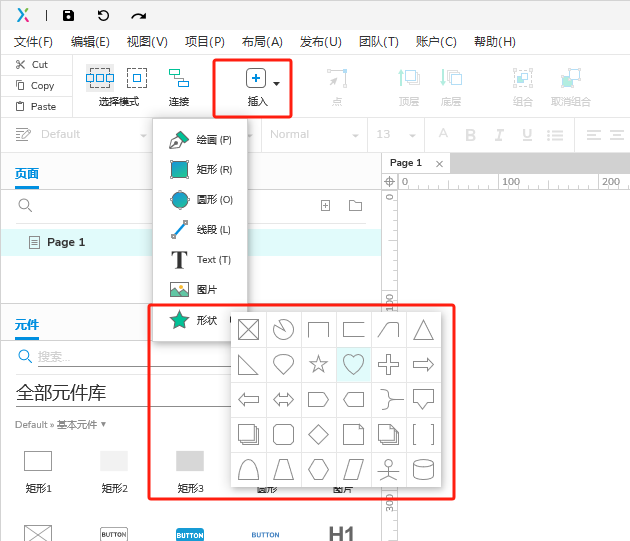
2、在右侧的样式面板中可以调整插入的形状大小,并为形状填充图片,填充完图片后可以顺便设置图片在形状中的对齐和填充方式,如下图所示,一般选择居中和填充。
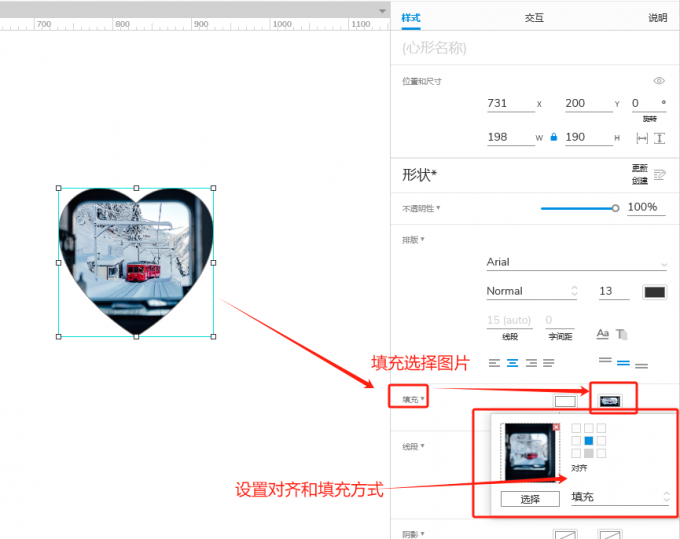
方法2:添加元件再导入图片
1、在“Flow”元件库中,也有不少空白的形状,可以找到想要的形状,拖拽至画布中。
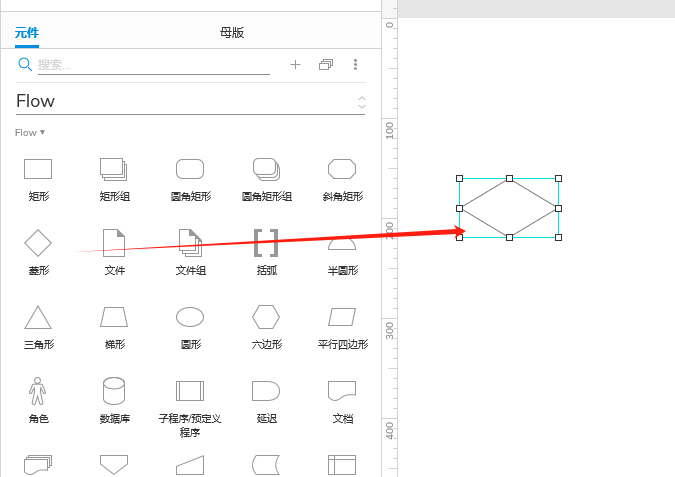
2、和上一个方法一样的操作,选择图片填充的方式,如下图所示图片的形状就变成了菱形。
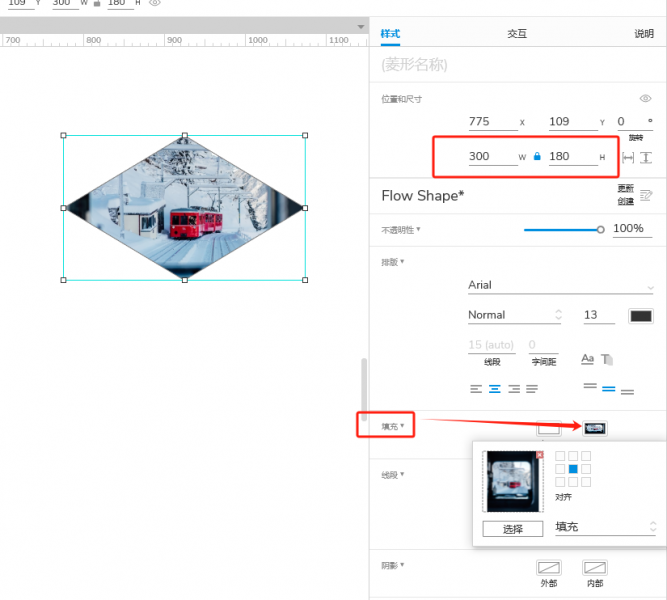
方法3:绘制形状并填充图片
如果Axure的元件库和形状里没有想要的,可以用钢笔绘画工具自己绘制形状,并填充图片,操作步骤跟前面一样。如下图所示,图片的形状已经变成绘制的形状了。
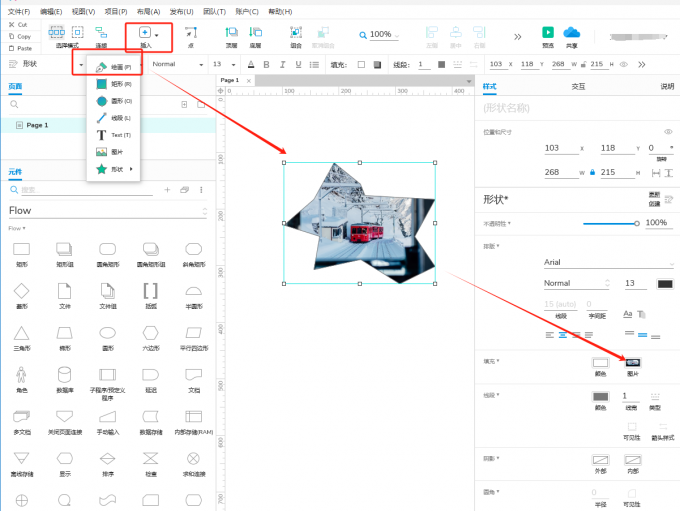
以上就是Axure如何将图片保存为元件,Axure怎么改变图片形状的详细介绍。Axure 在图片处理方面有着丰富的功能,能为你的原型设计增添更多创意与灵活性,可以按照上述步骤多多练习,相信你很快就能熟练掌握,打造出独具特色的原型作品。

